Gestión de devoluciones en Prestashop
Esta guía es un remake para Prestashop 1.7 de aquella guía que hice en el blog en el año 2012 para Prestashop 1.5, cuando no teníamos documentación oficial Española de aquella versión de Prestashop por aquella época.
El primero paso será acceder a la zona de la gestión de devoluciones en Prestashop 1.7, esto lo hacemos “actualmente” desde la pestaña Servicio al Cliente -> Devoluciones de mercancía
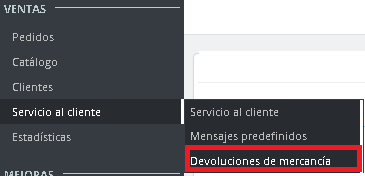
Como originalmente no tenemos las devoluciones activadas, debemos gestionar su activación dentro del bloque: “Opciones de devolución de mercancías (rma)”
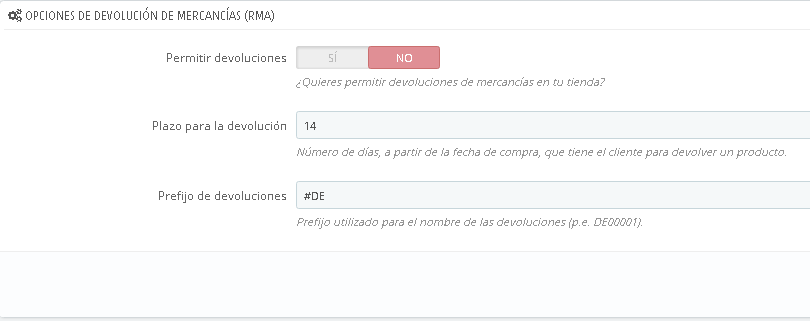
- Permitir devoluciones -> Esta opción debe estar activada, para poder gestionar las devoluciones.
- Plazo para devolución -> Indicamos número de días a partir de la fecha de compra que tiene el cliente para devolver el producto que haya comprado.
- Prefijo de devoluciones -> Usado para el nombre de las devoluciones
Una vez que tengamos activadas las devoluciones, cuando el cliente accede desde la tienda a su historial de pedidos.
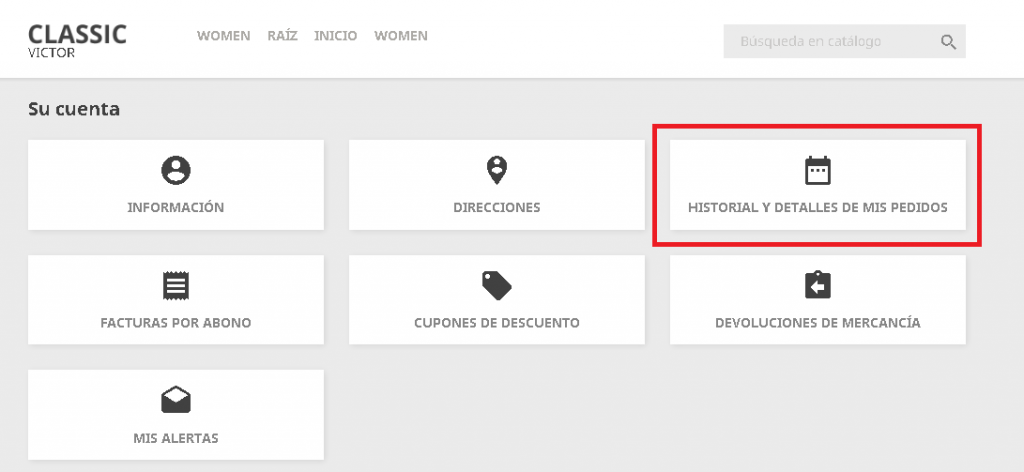
Haga click sobre los detalles del pedido, para ver los productos que ha comprado y poder solicitar la devolución de algunos de los productos que haya comprado.

Una vez dentro de los detalles del pedido, vera la siguiente información:
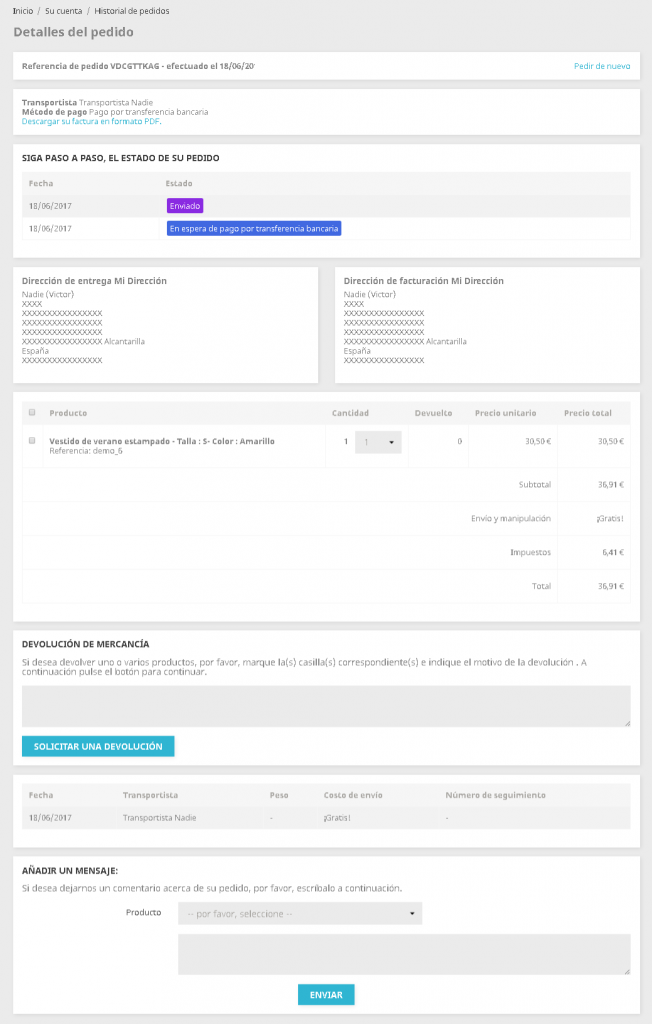
Podemos seleccionar el producto y las unidades del producto de las cuales queremos solicitar la devolución.
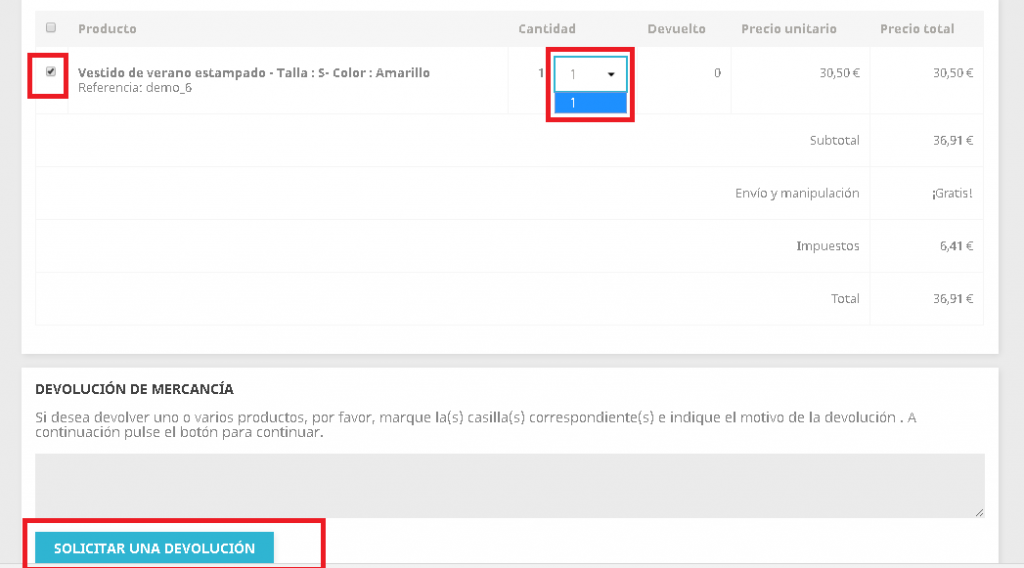
Seleccionamos el producto
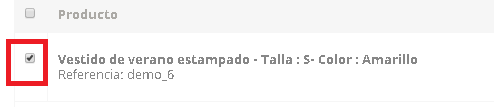
Seleccionamos el stock/cantidad que vamos a solicitar devolver.
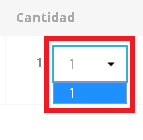
Escribimos el motivo de la devolución y pulsamos en el botón “Solicitar una devolución”
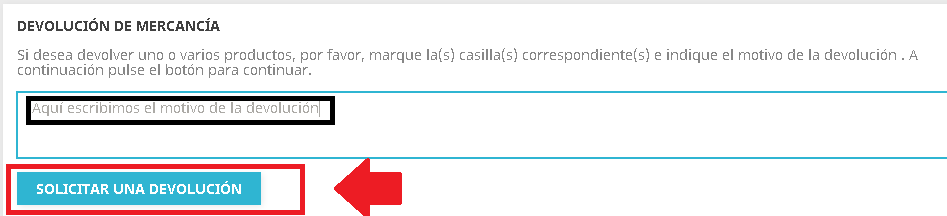
Una vez, hemos pulsado el botón “Solicitar una devolución“, nos lleva a una pantalla donde vemos el listado de devoluciones que hemos pedido:

Tu recibirás un email de que han solicitado una devolución de un producto en tu tienda.

Y además, veras en el panel de administración de tu tienda en la pestaña “Servicio al cliente” -> Devoluciones de mercancía”
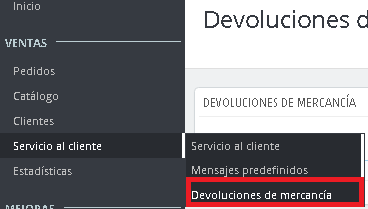
Veremos que hemos recibido una solicitud de devolución:

Si hacemos click, sobre dicha devolución, nos llevara a una pantalla donde nos presentara las siguientes opciones:
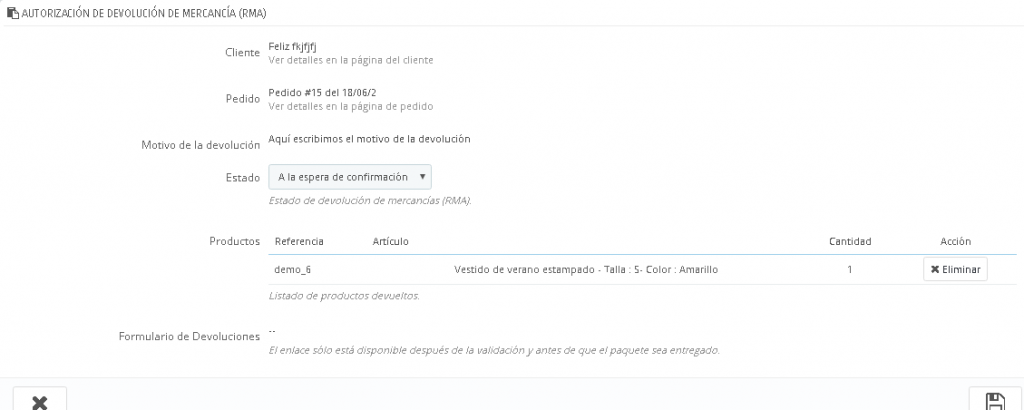
- Cliente -> Cliente que ha solicitado la devolución
- Pedido -> Pedido
- Motivo de devolución -> El motivo de devolución que ha escrito el cliente para poder solicitar la devolución
- Estado -> En el estado de la devolución nos permite elegir entre 4 opciones
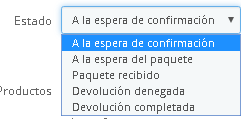
Estado de la devolución A la espera de confirmación
A la espera del paquete
Paquete recibido
Devolución denegada
Devolución completadaEsta opción puede sernos de utilidad para indicar al cliente el estado actual de la devolución.
Si marcamos por ejemplo “A la espera del paquete” y guardamos los cambios, el cliente recibiera el siguiente email:
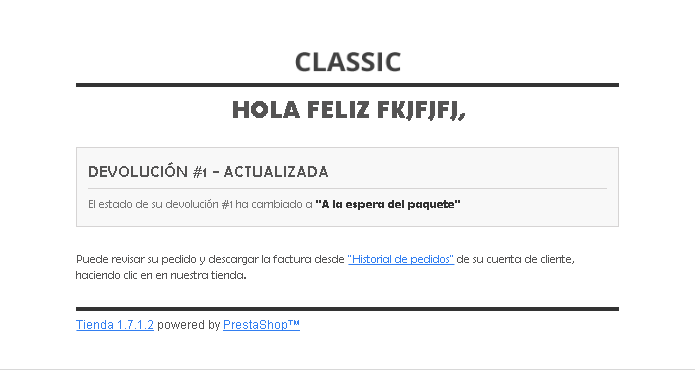
Email estado de devolución Además, en la zona de su cuenta, el cliente cuando acceda a la zona de “Devoluciones de mercancía”
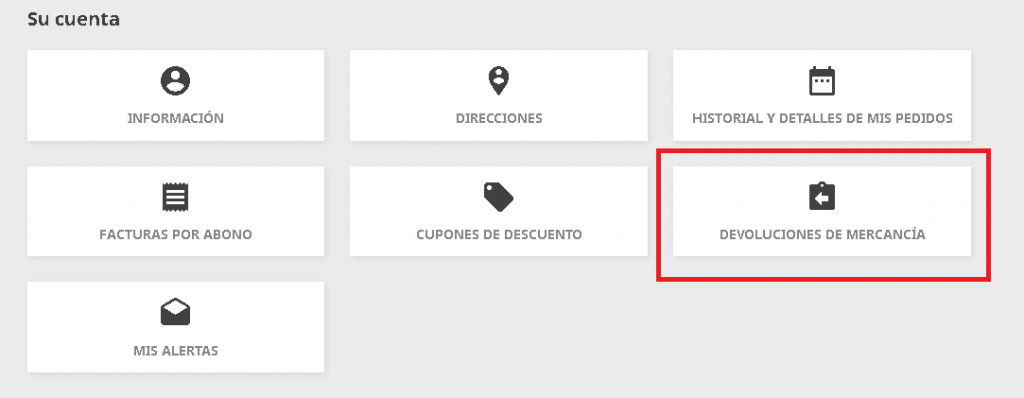
Devoluciones de mercancía Podrá ver el estado de la devolución:
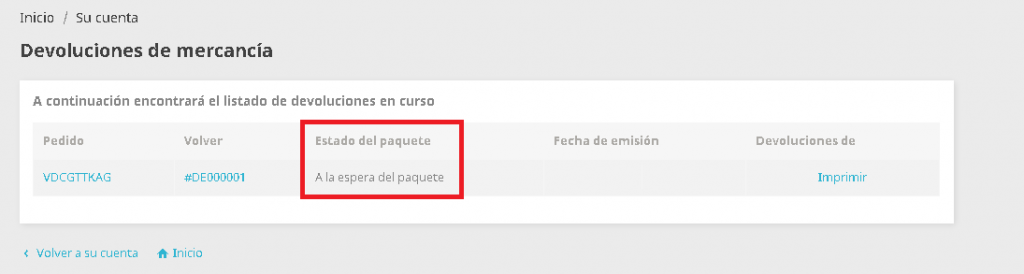
Estado del paquete/devolución Por otro lado, fijaros que el usuario tiene opción a descargar un “fichero” al pulsar en “imprimir (supongo que traducirán la palabra de distinta forma en un futuro no lejano)
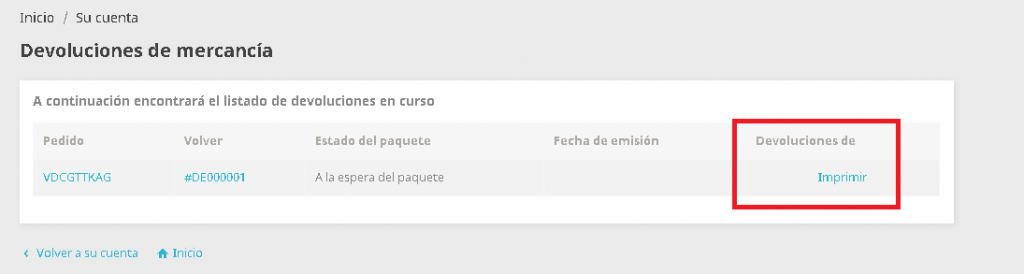
Imprimir devolución Cuando el usuario pinche dicho enlace, descargara un PDF donde nos muestra, en este ejemplo en concreto, que la devolución del producto debe hacer antes de “X días” que hemos establecido en la configuración de las gestiones de devoluciones (que hemos indicando en este mismo tema) y también nos indica que la solicitud de devolución ha sido aceptada.
- Productos -> Productos y unidades de los productos de los que ha solicitado de devolución.






